飛書創建共享文件夾的方法
時間:2023-12-15 09:11:42作者:極光下載站人氣:774
很多小伙伴在使用飛書軟件進行日常辦公時有時會需要將重要文檔進行分享,或是同步工作進度,但每次完成一個文檔的編輯之后再進行文檔分享十分的麻煩,這時在飛書中,我們可以通過在共享空間中創建一個共享文件夾來解決該問題。我們在共享空間處點擊“+”圖標,然后在彈框中完成文件夾名稱、描述和協作者的設置,最后點擊創建選項即可,創建好共享文件夾之后,我們上傳到該文件夾中的文件就能被協作者共同編輯了。有的小伙伴可能不清楚具體的操作方法,接下來小編就來和大家分享一下飛書創建共享文件夾的方法。
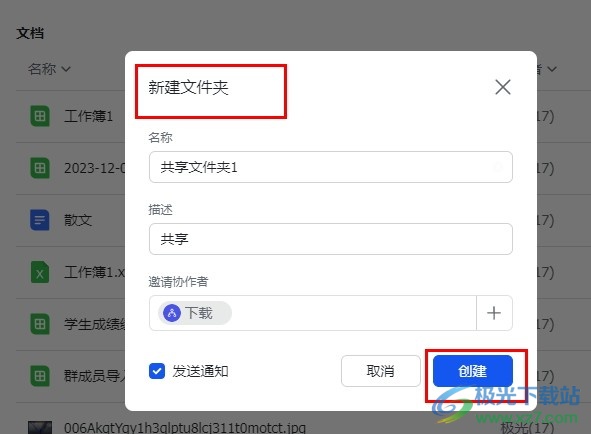
方法步驟
1、第一步,我們在電腦中點擊打開飛書軟件,然后在左側列表中點擊打開云文檔選項
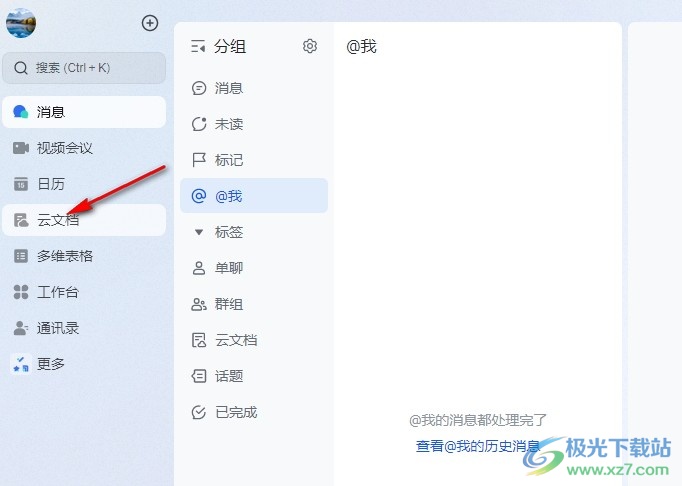
2、第二步,進入云文檔頁面之后,我們在該頁面中點擊打開“共享空間”右側的“+”圖標
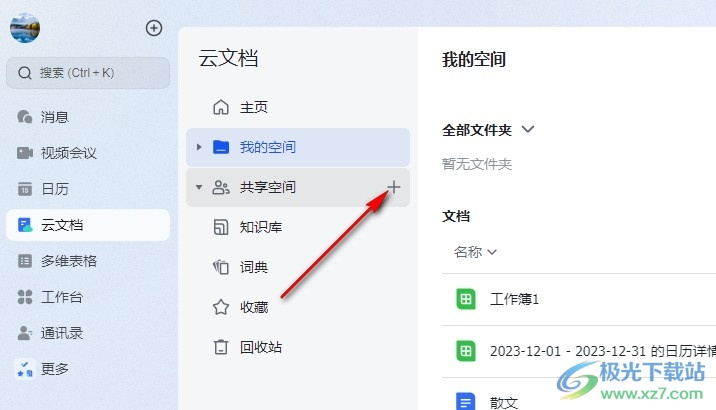
3、第三步,接著在創建文件夾的彈框中我們首先輸入文件夾名稱以及描述,然后點擊“+”添加聯系人
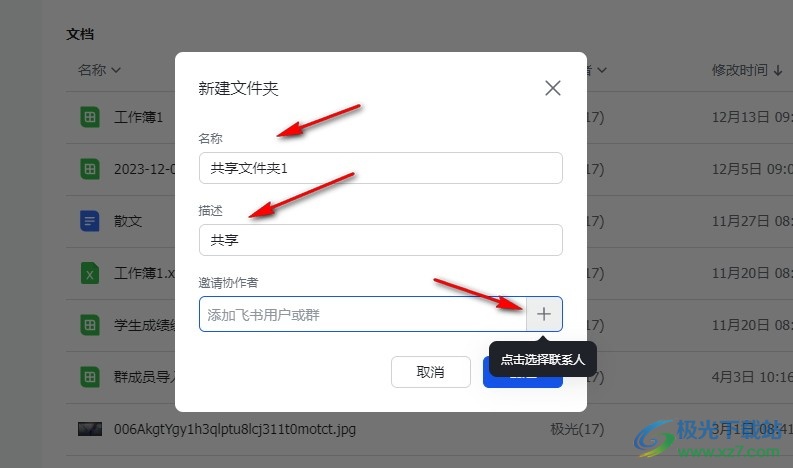
4、第四步,進入選擇聯系人頁面之后,我們在該頁面中點擊勾選需要添加的聯系人,然后點擊確認選項
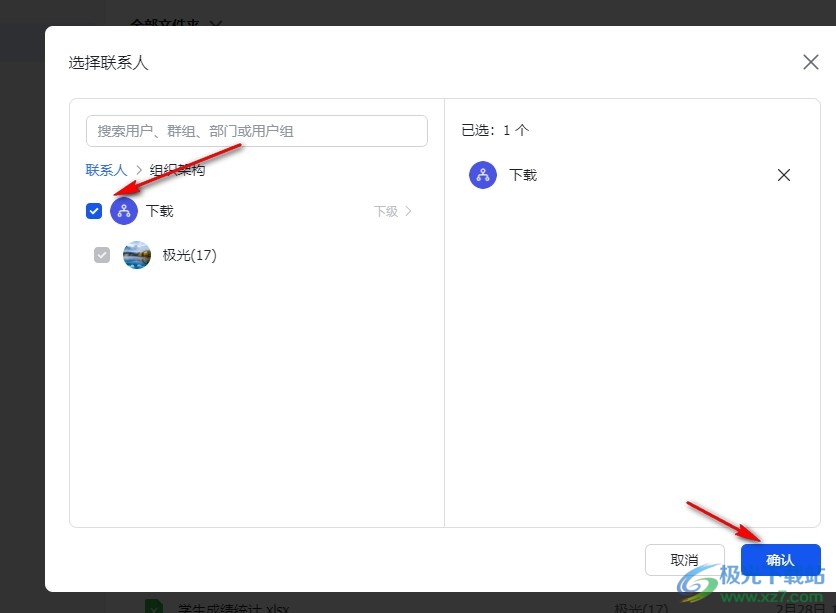
5、第五步,最后回到新建文件夾頁面,然后在該頁面中直接點擊“創建”選項即可
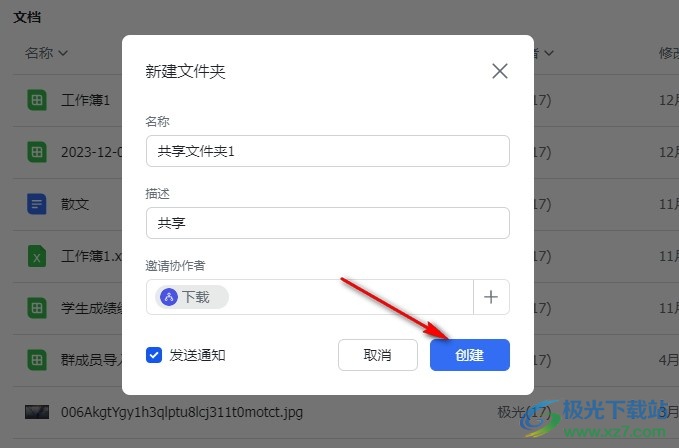
以上就是小編整理總結出的關于飛書創建共享文件夾的方法,我們在飛書的云文檔頁面中點擊打開共享空間處的“+”圖標,然后在新建文件夾的彈框中輸入文件夾經常和描述,再添加好協作者,最后點擊創建選項即可,感興趣的小伙伴快去試試吧。
[download]273332[/download]
相關推薦
相關下載
熱門閱覽
- 1百度網盤分享密碼暴力破解方法,怎么破解百度網盤加密鏈接
- 2keyshot6破解安裝步驟-keyshot6破解安裝教程
- 3apktool手機版使用教程-apktool使用方法
- 4mac版steam怎么設置中文 steam mac版設置中文教程
- 5抖音推薦怎么設置頁面?抖音推薦界面重新設置教程
- 6電腦怎么開啟VT 如何開啟VT的詳細教程!
- 7掌上英雄聯盟怎么注銷賬號?掌上英雄聯盟怎么退出登錄
- 8rar文件怎么打開?如何打開rar格式文件
- 9掌上wegame怎么查別人戰績?掌上wegame怎么看別人英雄聯盟戰績
- 10qq郵箱格式怎么寫?qq郵箱格式是什么樣的以及注冊英文郵箱的方法
- 11怎么安裝會聲會影x7?會聲會影x7安裝教程
- 12Word文檔中輕松實現兩行對齊?word文檔兩行文字怎么對齊?
網友評論